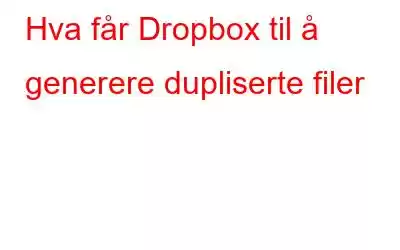Med utallige digitale filer på alles bærbare datamaskin har du alltid mangel på lagringsplass på harddisken. Du har bare to alternativer for de ekstra filene dine – Eksterne stasjoner eller skylagring. Med den økende båndbredden og tilgjengeligheten til Internett, blir skylagring det ideelle alternativet ettersom du kan få tilgang til filene dine fra hvilken som helst PC over hele verden uten å måtte ha med deg fysiske disker. En slik populær skylagringstjeneste er Dropbox, men den har et lite problem. Mange brukere har nylig klaget over at Dropbox oppretter dupliserte filer og tar opp unødvendig plass.
Hva er årsaken til at Dropbox genererer dupliserte filer?
Ved å etablere en motstridende fil, Dropbox, ifølge nettstedet, "sikrer at alle modifikasjoner opprettholdes, og ingen vil overskrive en annen persons harde arbeid." Derfor laster Dropbox opp alle filene du legger til Dropbox-mappen din, uavhengig av hvor ellers i Dropbox-kontoen filene tidligere fantes.
Med andre ord, selv om et bilde eller en film er visuelt lik og har det samme. filstørrelse og format, kan det hende du har mange kopier av den samme filen. I tillegg vil ikke Dropbox kombinere modifikasjoner gjort av to brukere samtidig til samme fil. I stedet produserer den en andre fil med samme navn som originalen, men tillegget "konflikt kopi."
Hvordan stoppe Dropbox fra å lage dupliserte filer?
Metode 1: Slett opplastede filer Elementer fra kildemappen
Du kan fjerne allerede opplastede elementer fra sikkerhetskopikildekataloger hvis Dropbox laster opp bestemte objekter som allerede er lastet opp til Dropbox. I tillegg bør du være forsiktig med å forhindre opplasting av doble filer eller mapper ved hjelp av ulike enheter som bærbare datamaskiner eller telefoner.
Metode 2: Installer Dropbox-applikasjonen på nytt
Din Dropbox-synkroniseringsfunksjonen kan av og til fungere feil og fortsette å produsere dupliserte filer. Ved å avinstallere og installere Dropbox-appen på nytt på datamaskinen din, kan du forsøke å fikse dette problemet.
Metode 3: Deaktiver funksjonen for automatisk synkronisering
Dessverre, du må gi opp alternativet for automatisk filsynkronisering og manuelt laste opp filer eller mapper hvis du bruker Dropbox-skrivebordsappen til å synkronisere data fra datamaskinen til skyen og oppdage at Dropbox inneholder duplikater av originalfilene.
Hvordan fjerner du Dropbox-dupliserte filer?
For å fjerne de eksisterende dupliserte filene på Dropbox-skytjenesten din, kan du enten gå gjennom dem manuelt eller bruke tredjepartsprogramvare for å fjerne dem. Et effektivt verktøy kalt Duplicate Files Fixer kan skanne og fjerne dupliserte filer fra hvilken som helst harddisk, til og med den lokale Dropbox-mappen. La oss gå inn på detaljer for det beste nivået av presisjon og sikkerhet når den søker etter dupliserte filer i alle filtyper.
Trinn 1: Installer Duplicate Files Fixer på Windows-datamaskinen.
Finalen Word: Hva får Dropbox til å generere dupliserte filer
For å fjerne dupliserte filer fra Dropbox trenger du et passende program og en pålitelig metodikk, og Duplicate Files Fixer er nettopp det. Prøv det og gi oss beskjed om du var i stand til å øke produktiviteten og eliminere duplikater.
Følg oss på sosiale medier – . Gi oss beskjed om spørsmål eller forslag. Vi vil gjerne komme tilbake til deg med en løsning. Vi legger jevnlig ut tips, triks og svar på vanlige tekniske problemer.
Les: 0